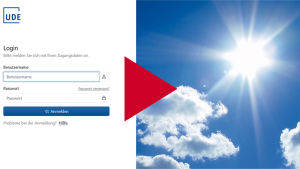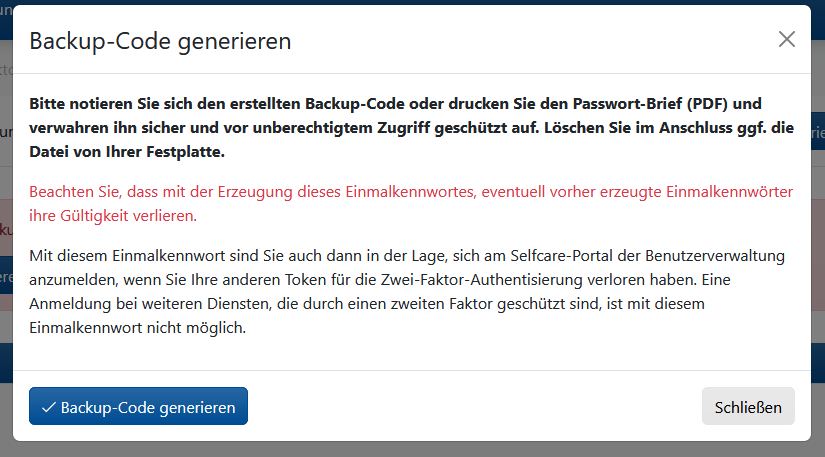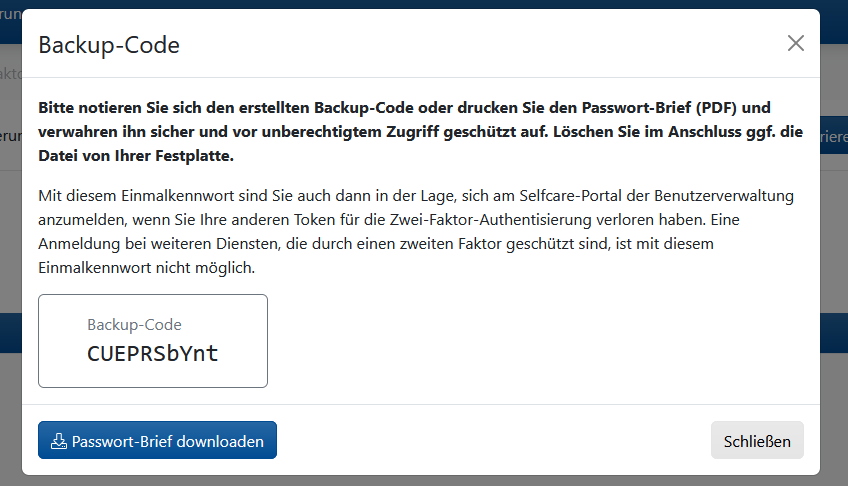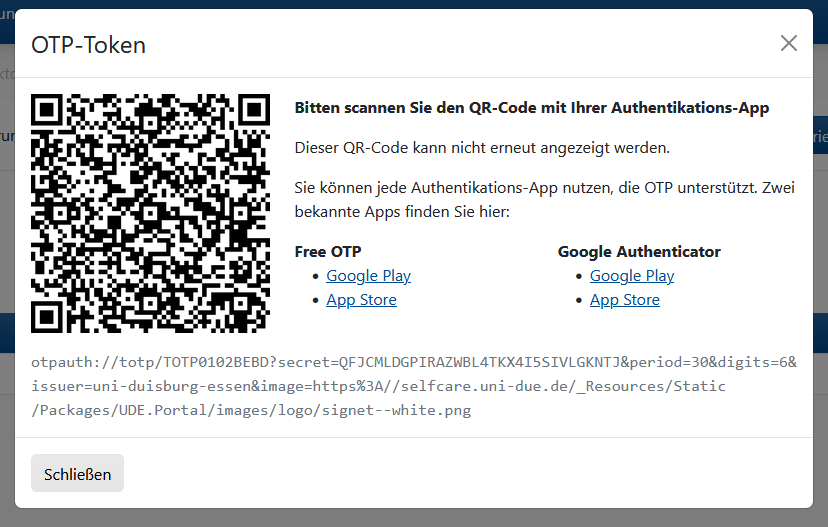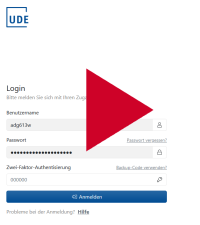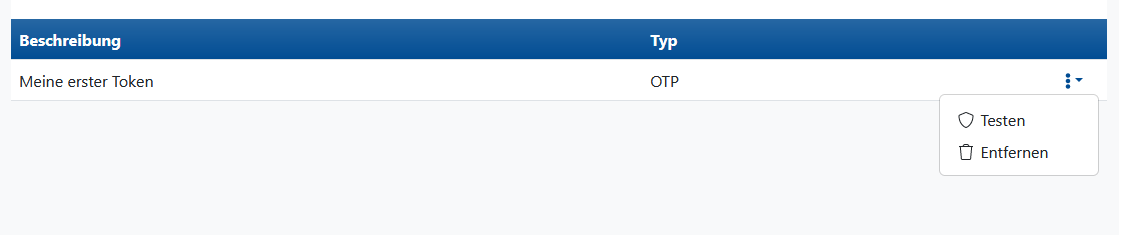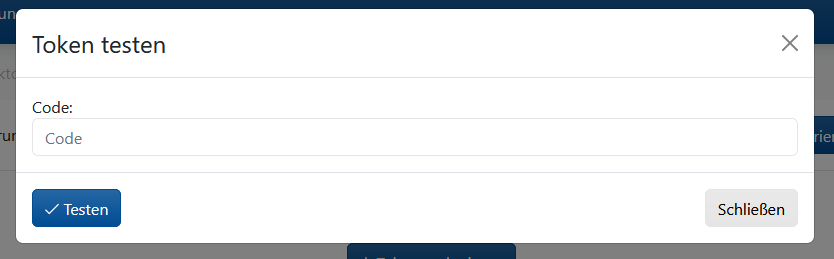2FA - Aktivierung der Zwei Faktor Authentisierung und Registrierung eines Token
Wichtiger Hinweis
Wenn Sie für die Authentisierung eine App wie den Google Authenticator nutzen, sollten Sie nicht die angebotene Synchronisierung in die Cloud einschalten!
Falls Sie das schon getan haben, sollten Sie diese Synchronisierung wieder entfernen:
- Öffnen Sie Google Authenticator → klicken Sie auf Ihr Profil.
- Wählen Sie “Authenticator ohne Konto verwenden”.
- Klicken Sie auf “Weiter”.
- Bestätigen, dass Sie Cloud Sync deaktiviert haben.
Aktivierung und Registrierung
Achtung: Die erste Aktivierung muss am Campus erfolgen !
Videoanleitung:
Bebilderte Anleitung:
Rufen Sie das Selfcare-Portal der Benutzerverwaltung auf: https://selfcare.uni-due.de .
Melden Sie sich mit Ihrer Haupt-(Uni)kennung und dem dazugehörigen Passwort an. Sollten Sie die 2-Faktor-Authentisierung bereits aktiviert haben, wird nun das zusätzliche Feld für die Eingabe des TOTP-Tokens angezeigt.
Wählen Sie im Portal auf der linken Seite 'Security' und anschließend 'Zwei-Faktor-Authentisierung'.
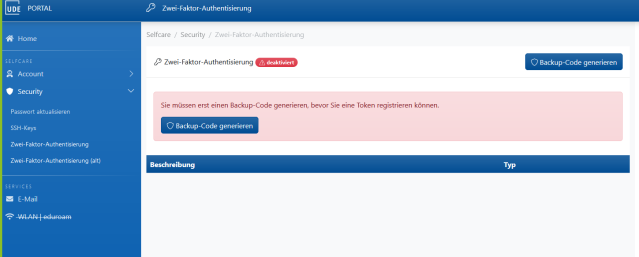
Bei der erstmaligen Aktivierung der Zwei-Faktor-Authentisierung müssen Sie zuerst einen Backup-Code generieren. Der Backup-Code wird benötigt, wenn Sie Ihren regulären Token verloren haben und kann einmalig zur Anmeldung am Selfcare-Portal verwendet werden.
Klicken Sie auf 'Backup-Code generieren'
Notieren Sie den Backup-Code oder drucken Sie das herunterladbare PDF aus und verwahren Sie den Ausdruck an einem sicheren Ort. Löschen Sie im Anschluss ggf. die Datei von Ihrer Festplatte.
Schließen Sie das Fenster mit dem Backup-Code.
Im Anschluss zeigt die Seite zur Zwei-Faktor-Authentisierung an, dass diese aktiviert ist und Sie können durch einen Klick auf 'Token registrieren' einen Token zur Generierung der zeitbasierten Einmalpasswörter registrieren.

Im nun erscheinenden Fenster vergeben Sie bitte eine treffende Beschreibung und klicken auf 'Token registrieren'. Der Kommentar dient lediglich Ihrer Orientierung, wenn Sie zum Beispiel mehrere Token registrieren.
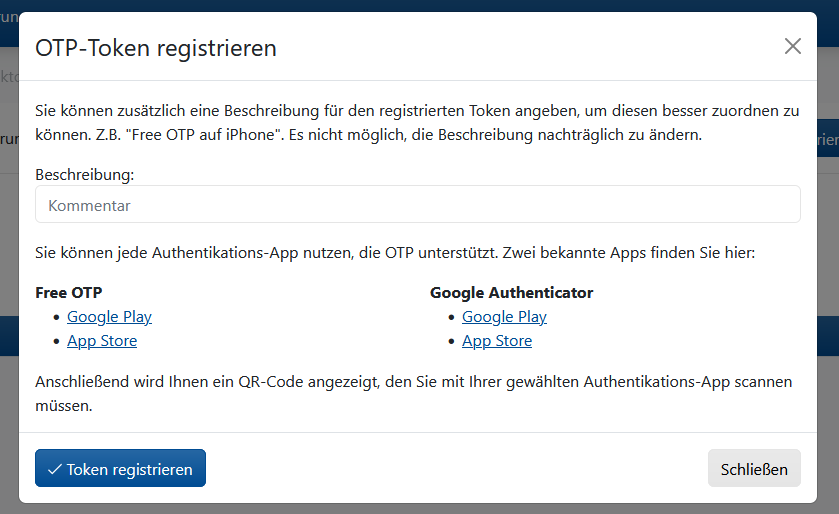
Im nun folgenden Fenster wird Ihnen ein QR-Code angezeigt, den Sie unter anderem mit einer der genannten Apps oder einem TOTP-Gerät, wie dem REINER SCT Authenticator TAN-Generator, scannen können.
Öffnen Sie dazu zum Beispiel die App Authenticator, klicken auf das „+“ und „QR-Code scannen“ und richten Sie Ihre Smartphone-Kamera auf den abgebildeten QR-Code. Hat der Scan funktioniert, wird der Eintrag mit dem aktuellen Code in der App angezeigt.
Bei der Nutzung des Authenticator von Google öffnen Sie die App und übertragen Sie den aktuellen Code unter dem Eintrag „UDE“ in das Eingabe-Formular.
Beachten Sie, dass sich der Code alle 30 Sekunden ändert. Es ist außerdem wichtig, dass Ihr Smartphone die korrekte Uhrzeit hat.
Den darunter aufgeführten Link können Sie verwenden, wenn Ihr Gerät keine QR-Codes scannen kann.
Ab sofort ist die Zwei-Faktor-Authentisierung aktiviert und ein zweiter Faktor wird für die Anmeldung am Selfcare-Portal benötigt. Beachten Sie bei der Anmeldung, dass die Tokenabfrage erst nach der erfolgreichen Überprüfung des Passwortes erscheint.
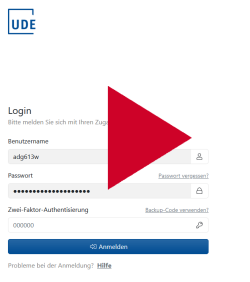
Aktuell können Sie bis zu 10 Apps oder Geräte für die Erstellung der TOTP-Token registrieren.
Testen und Löschen von Token
Loggen Sie sich in das Selfcare-Portal der Benutzerverwaltung ein: https://selfcare.uni-due.de
Dazu wird nun ein zweiter Faktor benötigt.
Wählen Sie im Portal auf der linken Seite 'Security' und anschließend 'Zwei-Faktor-Authentisierung'.
Ihnen werden nun ihre registrierten Token angezeigt.
Zur Überprüfung eines Tokens klicken Sie neben dem Token auf das 3-Punkt-Menü und wählen Sie 'Testen'. Im darauffolgenden Fenster geben Sie den aktuell in Ihrer Authenticator-App angezeigten Code ein und klicken auf 'Testen'.
Im Anschluss erscheint eine Benachrichtigung mit dem Ergebnis der Überprüfung.
Zum Löschen eines Tokens klicken Sie bitte auf das 3-Punkt-Menü und wählen Sie 'Entfernen'. Bestätigen Sie die Sicherheitsabfrage durch Klick auf 'Entfernen'.